我正在使用自定义文本编辑器颜色的Light主题。在Visual Studio 2015中,我的智能感知和其他灯泡/悬停/弹出窗口都有与文本编辑器设置相匹配的代码颜色。
听起来不错,但是Light主题有一个非常浅的灰色背景,而我更喜欢编辑器中纯文本的白色前景色。结果如下:
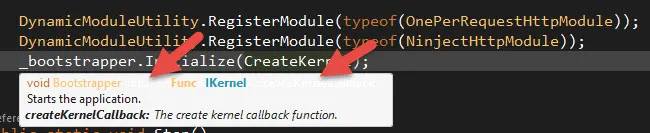
到目前为止,我已经进行了调查...
在之前的Visual Studio版本中,这个彩色智能感知功能来自于Productivity Power Tools插件。它可以关闭,但我没有安装它。现在它已经内置于Visual Studio中,我找不到关闭它的地方。
我真的不想动主题编辑器。 我只想要黑色文本的智能感知,或者至少将弹出窗口中的白色文本变为黑色。其他人说它不能与智能感知一起使用,但我不确定。
我已将“工具”>“选项”>“环境”>“字体和颜色”>“编辑器工具提示”>“纯文本前景色”设置为黑色。这就是为什么代码下方的文字是黑色的原因。但这并不影响代码本身的引用。
